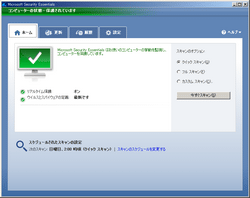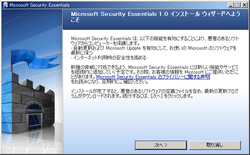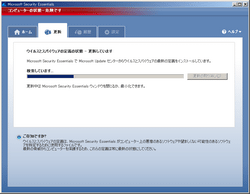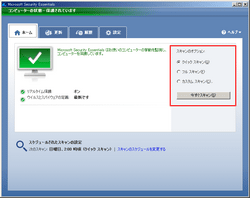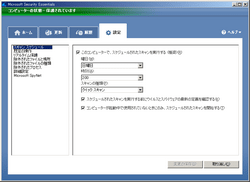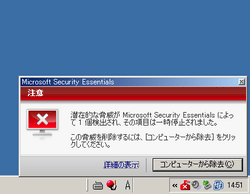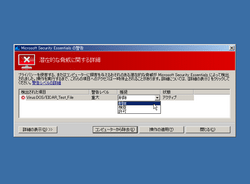Microsoft Security Essentials 詳細
Windows 7/Vista/XPに対応し、7/Vistaは32ビット版の他、64ビット版も公開されています。簡素に纏まったインターフェイスが使いやすく、PC初心者の方でも問題なく使いこなす事が出来ます。又、上にも書いたようにウイルス以外にもスパイウェアに対応。
Live OneCareは公開当初、他のアンチウイルスソフトに比べてウイルス検出率の低さが際立っていましたが、後に検出率が向上していった事もあってSecurity Essentialsには検出率の面でも期待出来そう。
Microsoft Security Essentials ダウンロード
Microsoft Security Essentialsは公式サイトのトップページにある「今すぐダウンロード」からダウンロードする事が出来ます。その際、現在使用中のOSの言語や規格に合ったインストーラーが自動で選択されダウンロードします。
■Microsoft Security Essentials公式
ダウンロードしたインストーラーを実行してインストールを始めます。「ようこそ」から次へ進むと仕様許諾があり「同意する」から正規のWindowsであるかの検証があります。その後インストールと進み、終了すると「最新の定義ファイルを更新後にスキャン」という項目があるのですがスキャンには時間が掛かる為、現在使用中のPCに問題がないようであれば、この項目からチェックを外して「完了」で終了します。
Microsoft Security Essentialsの初期起動時に最新の定義ファイルを検索してインストールを行います。又、定義ファイルの更新は手動で行う事も可能で、Security Essentialsメインウインドウの「更新」タブを開いて「今すぐ更新」ボタンから行います。
Security Essentialsには定義ファイルの自動更新機能がありますが、最新のウイルスやスパイウェアに対応するには最新の定義ファイルに更新しておく事が重要な為、定期的に手動での更新でチェックしてみて下さい。
Microsoft Security Essentials 使い方
操作は一目ですぐ解るようになっています。疑わしいプログラムが無いかスキャンする場合は「ホーム」タブからスキャンオプションを選択し、「今すぐスキャン」ボタンをクリックします。
「クイックスキャン」はウイルスやスパイウェアに感染しやすい部分のみをスキャンし「フルスキャン」はPC全体をスキャン、「カスタムスキャン」はユーザーが任意の範囲を選択してスキャンする事が出来ます。
設定タブではスキャンスケジュールやウイルスを検出した際の既定の操作、除外ファイルや除外範囲を設定する事が出来ます。スキャンスケジュールは設定してあるタイミングに自動でスキャンをする機能で、スキャン中はPCの動作が重くなる為、この機能を無効にしておく事も出来ます。
「除外されたファイルと場所」では特定のプログラムが誤検出される場合等にファイルやフォルダを追加してスキャン範囲の対象から外す事が出来ます。
ファイルのダウンロード時等にウイルスが検出されると画面右下から警告ウインドウが表示され、「コンピュータから除去」で削除を行いますが、必ずしも悪意のあるプログラムだと断定出来ない場合は「詳細の表示」で検出した項目を表示させ操作を行う事が出来ます。
セキュリティソフトに誤検出は付き物なので即削除するよりも、一旦項目を表示させて重要なファイルではないかを確認する事をお勧めします。
検出した項目を表示させると「警告レベル」「推奨」「状態」が表示されます。「推奨」のプルダウンメニューから「削除」「検疫」「許可」が選択でき、「削除」はファイルを削除、「検疫」はプログラムが動作しないよう隔離、「許可」はそのプログラムの動作を許可し、「操作の適用」で選択した操作が実行されます。「検疫」を選択した場合は「履歴」タブから再び元の位置に復元する事ができ、「許可」の場合は同様に履歴から削除する事で再び検出する事が出来るようになります。
Microsoft Security Essentials その他
コンピュータスキャンを行いウイルスやスパイウェアを検出した際も上と同様に「詳細の表示」から操作を選択する事が出来ます。又、Security Essentialsをインストールすると自動でコンテキストメニューに「Microsoft Security Essentialsでスキャン」という項目が追加されるので、特定のファイルやフォルダを右クリックから即座にスキャンする事が出来ます。